 URTracker在线试用指南
URTracker在线试用指南
试用账号
试用站点创建后,会默认包含下表中的测试账号(所有账号的密码都是123456),您可以用任意账号登录试用。
管理员账号拥有所有权限。同时为了方便试用各项目的流程,管理员账号被加入到了所有工作组中。这样,您在选择处理人时可以直接提交给管理员账号,然后可以直接进行处理等操作。
|
姓名
|
登录账号
|
|
管理员
|
admin
|
|
部门经理
|
deptmgr
|
|
部门成员1
|
deptmbr1
|
|
部门成员2
|
deptmbr2
|
|
测试经理
|
qamgr
|
|
测试员1
|
tester1
|
|
测试员2
|
tester2
|
|
开发人员1
|
dev1
|
|
开发人员2
|
dev2
|
|
开发经理
|
devmgr
|
|
IT经理
|
itmgr
|
|
IT工程师1
|
itengineer1
|
|
IT工程师2
|
itengineer2
|
|
员工1
|
employee1
|
|
员工2
|
employee2
|
|
客户1
|
cust1
|
|
客户2
|
cust2
|
|
客服1
|
custservice1
|
|
技术支持1
|
techsupport1
|
|
技术支持2
|
techsupport2
|
试用项目索引:
我们使用“测试人员1”“测试人员2”等名称代替用户账号的实际姓名。点击对应的账号姓名即可以该账号登录到在线试用系统中。 试用时,建议您参照各个试用项目的流程,完成从提交到关闭事务的整个过程。
本部分项目及流程主要用于演示目的,实际应用中,请按照具体的情况定制项目的字段和流程等配置。
 本项目为一个简单的缺陷跟踪项目。在本项目中,测试人员发现问题后直接提交给开发人员,开发人员处理后再提交给测试人员测试确认。确认通过后关闭缺陷。
本项目为一个简单的缺陷跟踪项目。在本项目中,测试人员发现问题后直接提交给开发人员,开发人员处理后再提交给测试人员测试确认。确认通过后关闭缺陷。
试用步骤:
- 用“测试人员1”或“测试人员2”账号登录,提交事务给“开发人员1”或“开发人员2”。此时事务状态将会被设置成“提交”。
- 使用“开发人员1”或“开发人员2”登录,查看并处理步骤1中提交的事务。选择“开始处理”步骤,输入对问题的原因判断和此次处理的信息,提交给自己。此时可以选择3个处理步骤中的1个。“**不更改状态**”表示仍然保持事务状态
为“提交”,此时可以将事务转派给另外的开发人员。“开始修改”步骤表示当前的开发人员开始修改提交的问题,但有可能过一段时间才能修改完。 “提交测试”步骤表示当前的开发人员马上处理了该问题,此时可以直接提交给测试人员重新测试。
- “开发人员1”或“开发人员2”再次处理事务,选择“提交测试”步骤。表示问题修改完成了,请测试人员测试确认。
- 用“测试人员1”或“测试人员2”(同步骤1中账号)登录并处理此事务。选择步骤“确认通过”,关闭事务。
在线试用操作演示
试用账号:
下载本项目的配置模板。
返回顶部↑
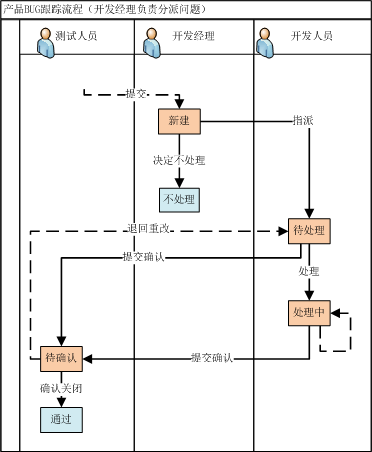 本模板为《URTracker入门指南》文档中的配套演示项目模板。
本模板为《URTracker入门指南》文档中的配套演示项目模板。
本流程适用于测试人员不直接知道每个出现的问题由哪个开发人员处理的情况,或者需要开发经理对测出的缺陷进行审核的情况。
流程说明:
- 用“测试人员1”或“测试人员2”账号登录,提交bug。此时bug被更新为“新建”状态,并提交给“开发经理”。
- 用“开发经理”账号登录,处理bug,并指派给“开发人员1”或“开发人员2”处理。
- 用“开发人员1”或“开发人员2”登录,开始处理bug。
- 开发人员处理完bug后,提交给测试人员确认。
- 用“测试人员1”或“测试人员2”登录,对事务进行测试确认。如果测试通过,则关闭bug,如果测试不通过,则返回给开发人员继续修改。
在线试用操作演示
试用账号:
返回顶部↑
本项目中,部门经理创建任务并指派给某个部门成员;部门成员完成后提交给部门经理确认;部门经理可以回退给部门成员继续处理,也可以把任务关闭。 (本项目也允许团队成员创建任务提交给其他团队成员或者部门经理)。
试用步骤:
- 使用“部门经理”账号登录,创建任务,并提交给“部门成员1”;
- 使用“部门成员1”账号登录,处理任务;
- 处理任务完成后,提交给部门经理确认;
- 使用“部门经理”账号登录,确认并返回的任务;
试用账号:
返回顶部↑
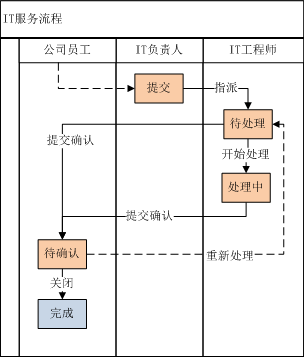 公司员工通过本项目向IT部门提交服务申请。IT负责人接收到申请后指派IT工程师处理。IT工程师处理后,提交给申请人确认。申请人确认后关闭申请。
公司员工通过本项目向IT部门提交服务申请。IT负责人接收到申请后指派IT工程师处理。IT工程师处理后,提交给申请人确认。申请人确认后关闭申请。
试用步骤:
- 用“员工1”或“员工2”账号登录,提交IT问题。
- 用“IT经理”账号登录,处理员工提交的问题,并指派给“IT工程师1”处理。
- 用“IT工程师1”账号登录,处理IT经理分派的问题。完成后提交给员工确认。
- 用“员工”账号登录,确认问题是否解决。
试用账号:
返回顶部↑
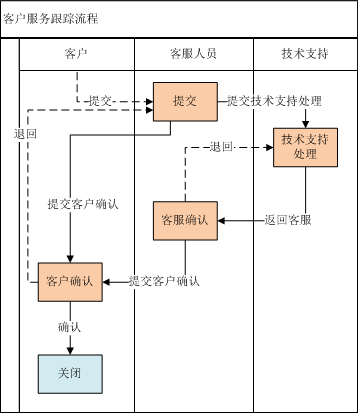 客户通过本项目客户服务人员提交问题。技术服务人员能够处理的,直接处理并提交给客户确认;不能处理的,提交给技术支持人员处理。技术支持人员处理后,返回给客户服务人员。客户服务人员再返回给客户确认。
客户确认后关闭问题。
客户通过本项目客户服务人员提交问题。技术服务人员能够处理的,直接处理并提交给客户确认;不能处理的,提交给技术支持人员处理。技术支持人员处理后,返回给客户服务人员。客户服务人员再返回给客户确认。
客户确认后关闭问题。
试用步骤:
- 用“客户1”或“客户2”账号登录,提交问题。请注意,这两个账号是“受限”状态的账号。其访问的内容收到了限制。
- 用“客服1”登录,处理客户提的问题,提交给“技术支持1”处理。
- 用“技术支持1“账号登录,处理“客服1”提交的问题。完成后提交给“客服1”确认。
- 用“客服1”账号登录,对“技术支持1”给出的解决办法进行确认。确认通过后,提交给“客户1”确认。
- 用“客户1”账号登录,对“客服1”给出的解决办法进行确认。确认通过后,关闭问题。
试用账号:
返回顶部↑